افزونه مدیریت دسترسی کاربران به داشبورد وردپرس Admin Bar & Dashboard Access Control
بسیاری از وبمسترها برای کارمندان و کاربران خود سطح دسترسی قرار میدهند تا بتوانند مدیریت بهتری روی سایت داشته باشند. افزونههای بسیاری برای این کار وجود دارد، در آموزش مدیریت دسترسی کاربران به داشبورد وردپرس شما را با افزونه Admin Bar & Dashboard Access Control آشنا میکنیم تا بتوانید کاربران را با محدود کردن دسترسی به بخش داشبورد و ادمین بار وردپرس مدیریت کنید.
آموزش مدیریت دسترسی کاربران به داشبورد وردپرس :
کاربران بسیاری درخواست داشتند که برای محدود کردن سطح دسترسی کاربران به آنها افزونهای را معرفی کنیم که بتواند دسترسی کاربران را به داشبورد وردپرس محدود کنند و یا اینکه بتوانند کاربرانی که قصد ورود به پیشخوان وردپرس را دارند به صفحه اصلی سایت هدایت کنند. شما هم میتوانید با آموزش مدیریت دسترسی کاربران به داشبورد وردپرس این کار را انجام دهید. برای مشاهده امکانات ویژه افزونه Admin Bar & Dashboard Access Control همراه ما باشید.
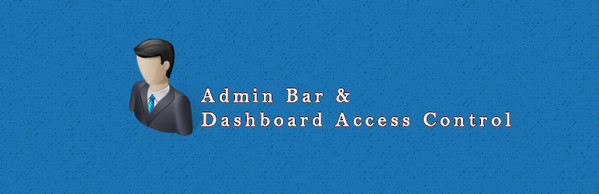
امکانات ویژه افزونه Admin Bar & Dashboard Access Control عبارت است از:
- قابلیت محدودسازی سطح دسترسی به داشبورد وردپرس
- قابلیت محدودسازی سطح دسترسی به ادمین بار وردپرس
- قابلیت افزودن آدرس اینترنتی برای هدایت کاربران محدودشده
- قابلیت غیرفعال سازی سطح دسترسیها به داشبورد و ادمین بار وردپرس
- رابط کاربری بسیار آسان
بعد از بررسی امکانات ویژه افزونه Admin Bar & Dashboard Access Control به نصب و راهاندازی این افزونه به جهت مدیریت دسترسی کاربران به داشبورد وردپرس میپردازیم.
برای نصب افزونه از روش های زیر استفاده کنید :
- افزونه را از انتهای همین نوشته دریافت کنید و از قسمت افزونهها روی گزینه بارگذاری افزونه کلیک کنید سپس در قسمت بارگذاری، افزونه را نصب و فعال کنید.
- یا اینکه از قسمت کلیدواژه Admin Bar & Dashboard Access Control را تایپ کنید و افزونه Admin Bar & Dashboard Access Control را در مخزن وردپرس جستجو کنید و سپس نصب و فعال کنید.
درصورتیکه با نصب کردن افزونه مشکلی دارید میتوانید آموزش نصب افزونه وردپرس را مشاهده کنید.
بعد از نصب افزونه Admin Bar & Dashboard Control به نوار کناری (ساید بار) بروید، گزینهای بانام Admin Bar & Dash به داشبورد وردپرس اضافه میشود، روی آن کلیک کنید.
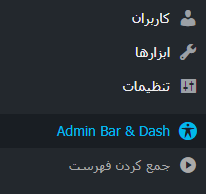
در این قسمت میتوانید تنظیمات افزونه Admin Bar & Dashboard Access Control را انجام دهید:
تنظیمات Admin Bar:
- Disable Admin Bar: برای غیرفعال کردن تنظیمات قسمت Admin Bar این گزینه را فعال کنید.
- Admin Bar Control: از این قسمت میتوانید برای محدود کردن دسترسی به Admin Bar استفاده کنید، به این صورت که با انتخاب هر یک از سطح دسترسیها میتوانید نویسندهها و یا ویرایشگرها و… را محدود کنید تا ازاینپس به ادمین بار دسترسی نداشته باشند.
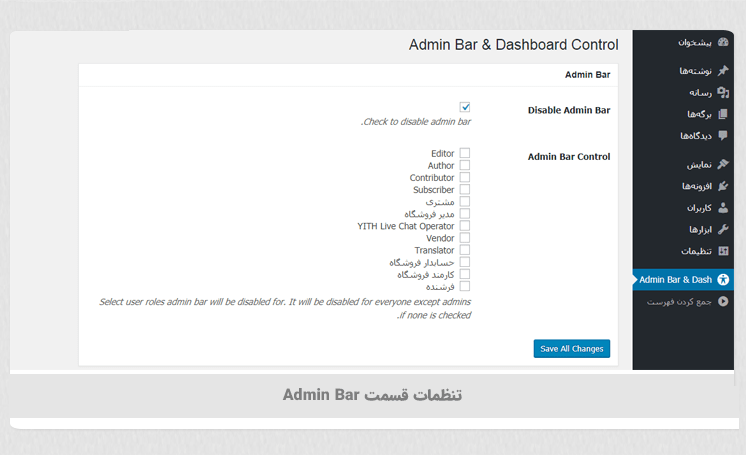
تنظیمات Dashboard Access:
- Disable Dashboard Access: با فعالسازی این گزینه تمام محدودیتی که برای دسترسی به داشبورد سایت برای کاربران ایجاد کردهاید غیرفعال میشود.
- Dashboard Access Control: درصورتیکه میخواهید برای نمایش اطلاعات داشبورد وردپرس سطح دسترسی ایجاد کنید، تیک هر سطح دسترسی را که میخواهید مسدود شوند را بزنید.
- Dashboard Redirect URL: در این فیلد میتوانید آدرس اینترنتی مشخصی را به افزونه معرفی کنید تا افرادی که قصد ورود به پنل مدیریتی را دارند، به آدرس اینترنتی موردنظر هدایت شوند.
برای ذخیره تنظیمات اعمالشده روی گزینه (Save All Changes) کلیک کنید.
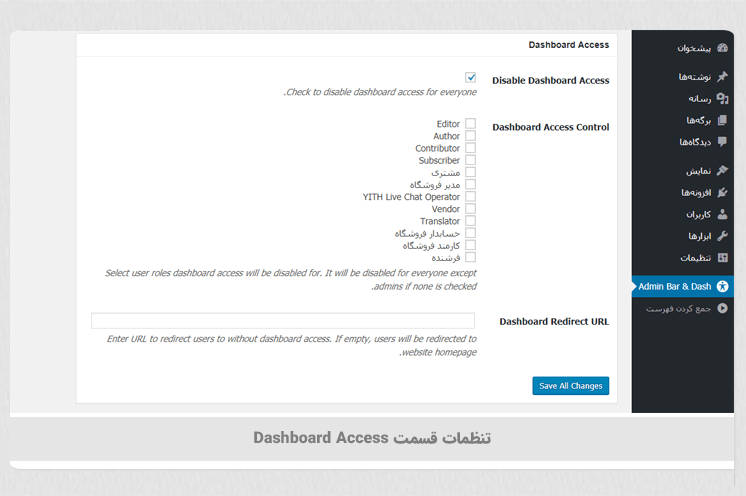
جمعبندی:
در آموزش مدیریت دسترسی کاربران به داشبورد وردپرس میتوانید با راهاندازی افزونه Admin Bar & Dashboard AccessControl برای کاربران وبسایت خود محدودیت دسترسی ایجاد کنید تا کاربران نتوانند داشبورد وردپرس شما مشاهده کنند ازاینروی با قرار دادن آدرس اینترنتی در افزونه میتوانید کاربران محدودشده را به آدرس اینترنتی موردنظر هدایت کنید.
نوشته افزونه مدیریت دسترسی کاربران به داشبورد وردپرس Admin Bar & Dashboard Access Control اولین بار در بیست اسکریپت. پدیدار شد.
Related posts
-
 جایگزین نقشه گوگل در...
بدون دیدگاه | دسامبر 22, 2019
جایگزین نقشه گوگل در...
بدون دیدگاه | دسامبر 22, 2019 -
 افزونه ربات ارسال...
بدون دیدگاه | ژوئن 7, 2020
افزونه ربات ارسال...
بدون دیدگاه | ژوئن 7, 2020 -
 افزونه ربات چت هوشمند...
بدون دیدگاه | نوامبر 25, 2018
افزونه ربات چت هوشمند...
بدون دیدگاه | نوامبر 25, 2018 -
 افزودن ویژگی های...
بدون دیدگاه | نوامبر 17, 2018
افزودن ویژگی های...
بدون دیدگاه | نوامبر 17, 2018